Mặc dù Windows 10 là một hệ điều hành trơn tru hơn, nhưng không có nghĩa loa màn hình Laptop hoặc PC của nghe tốt hơn. Thế còn loa Bluetooth không dây? Nếu bạn đã tích hợp Bluetooth vào thiết bị Win 10, bạn có thể kết nối loa Bluetooth để phát lại không dây.
Cách kết nối máy tính, laptop với loa giúp âm lượng phát ra âm thanh chất lượng và rõ hơn; mang lại cho người dùng những trải nghiệm tuyệt vời. Bài viết sau chúng tôi sẽ hướng dẫn cho bạn cách kết nối loa Bluetooth với máy tính hoặc laptop chạy Windows 10 và Mac.
Bluetooth là gì?
Bluetooth là công nghệ không dây cho phép các máy Mac của bạn và thiết bị liên lạc mà không cần sử dụng cáp.
Bluetooth là một chuẩn điện tử, điều đó có nghĩa là các hãng sản xuất muốn có đặc tính này trong sản phẩm; thì họ phải tuân theo các yêu cầu chuẩn của Bluetooth cho sản phẩm của mình. Những chỉ tiêu kỹ thuật này bảo đảm cho các thiết bị có thể nhận ra; và tương tác với nhau khi sử dụng công nghệ Bluetooth.
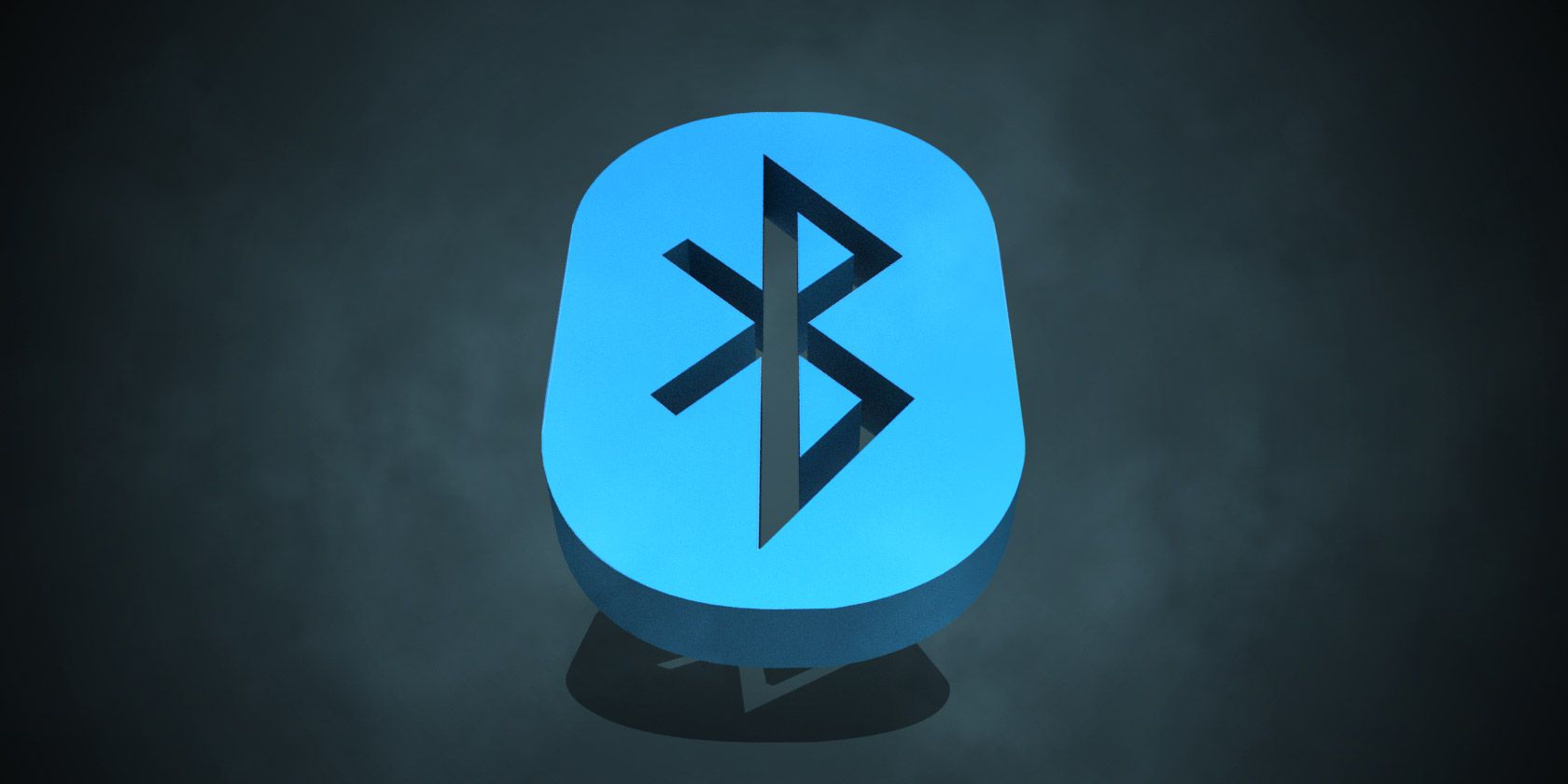
Để sử dụng thiết bị âm thanh Bluetooth như tai nghe hoặc loa; trước tiên bạn phải kết nối thiết bị với máy Mac, sau đó chọn thiết bị làm thiết bị đầu vào hoặc đầu ra của mình.
Cách kết nối Laptop, Macbook với loa giúp bạn tăng âm lượng phát ra âm thanh; nhờ vào các thiết bị hỗ trợ. Khi mà ngành công nghệ thông tin phát triển mạnh mẽ kéo theo những âm thanh sống động bluetooth Laptop, Macbook cho chúng ta nhiều những trải nghiệm tuyệt vời khi kết nối với loa. Và điều này rất giúp chúng ta rất nhiều trong cuộc sống hàng ngày; như trong công việc hay học tập…
Kết nối loa Bluetooth ở Win 10
- Bước đầu tiên là mở ứng dụng Settings và chọn ‘Devices‘ .
- Trong menu Devices, chọn tab Bluetooth ở phía bên trái và bật Bluetooth nếu chưa thực hiện.
- Bật loa của bạn và đặt nó vào chế độ kết nối. Phương pháp bật chế độ kết nối trên khác nhau giữa các nhà sản xuất – kiểm tra hướng dẫn sử dụng loa Bluetooth của bạn để biết thêm chi tiết về cách thực hiện.
- Khi ở chế độ kết nối, quay trở lại menu Bluetooth trên PC và đợi loa bật lên trong danh sách các thiết bị được phát hiện.
- Chọn thiết bị kết nối Bluetooth và sau đó nhấp vào Pair – tùy thuộc vào loa Bluetooth, bạn có thể được yêu cầu nhập số để hoàn tất quy trình kết nối, nhưng không phải lúc nào cũng như vậy.
- Khi được kết nối, tất cả âm thanh Windows 10 sẽ được định tuyến lại qua loa Bluetooth.
Nếu đây không phải là trường hợp và không có phát lại âm thanh qua loa của bạn; hãy nhấp chuột phải vào biểu tượng âm lượng ở góc dưới bên phải của Windows 10; nhấp vào Default Playbac; sau đó chọn loa Bluetooth từ danh sách và nhấp vào “Set Default”.
Lưu ý rằng một số ứng dụng có thể cần được khởi động lại để thay đổi áp dụng – chúng tôi đã thấy điều này đúng với iTunes và Spotify trước đây; cùng với nhiều trò chơi trên PC.
Kết nối loa Bluetooth ở laptop Mac
Bluetooth là kết nối rất hữu ích trên Macbook, giúp chia sẻ dữ liệu nhanh chóng và kết nối với các phụ kiện có hỗ trợ Bluetooth như loa, tai nghe, bàn phím… Nếu bạn đang sở hữu một “em” Macbook, thì tìm hiểu sau đây để có thể sử dụng máy hiệu quả hơn nhé!
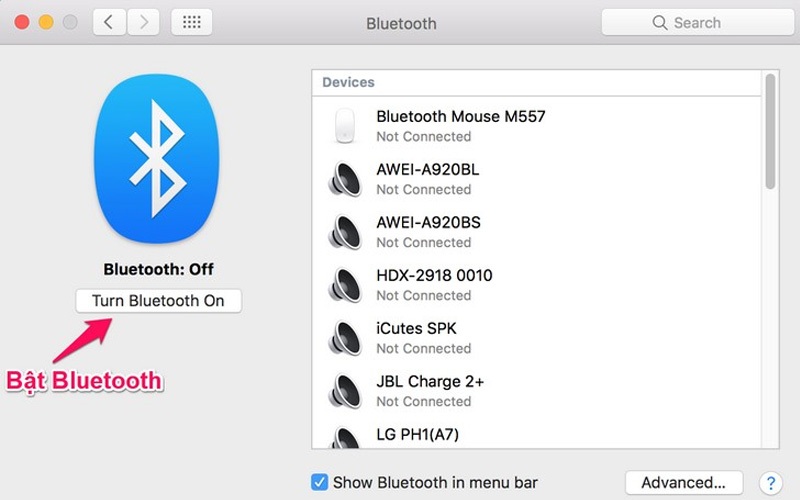
Các bước để kết nối với Laptop chạy OS X hoặc macOS gần như giống hệt với thiết lập thiết bị ngoại vi Bluetooth trên Windows.
- Nhấp vào System Preferences từ menu Apple hoặc chọn biểu tượng System Preferences trong Dock .
- Chọn Bluetooth trong cửa sổ System Preferences.
- Chọn loa Bluetooth của bạn từ danh sách các thiết bị có sẵn.
- Khi loa Bluetooth được kết nối, chúng sẽ hiển thị là Connected
Giải quyết việc lỗi kết nối Bluetooth
Khi nó hoạt động, kết nối loa và Laptop của bạn là một quá trình đơn giản; nhưng đôi khi mọi thứ không diễn ra suôn sẻ. Trước khi bạn nản lòng, hãy thử một vài cách khắc phục đơn giản có thể giúp:
- Xác nhận loa được bật.
- Hãy chắc chắn rằng bạn đang sử dụng kỹ thuật kết nối khuyến nghị được chỉ định trong tài liệu.
- Tắt và bật lại Bluetooth trên Laptop của bạn.
- Định vị loa trong vòng 5 feet của Laptop .
- Sạc đầy Laptop và loa (hoặc gắn vào ổ cắm điện).
- Di chuyển ra khỏi bộ định tuyến Wi-Fi của bạn, có thể can thiệp vào kết nối.
- Tắt cả Laptop và loa và bật lại.
- Loại bỏ bất kỳ vật cản giữa loa và Laptop .
















